

Bien qu'ils ne soient pas considÊrÊs comme le genre le plus peuplÊ de rÊglages de Cydia, il existe quelques offres disponibles dans le magasin jailbreak qui pourraient vous faire utiliser frÊquemment les options d'accessibilitÊ impressionnantes offertes dans iOS. Toute personne n'ayant pas de dÊficience visuelle ou auditive n'a peut-être pas utilisÊ les options d'accessibilitÊ une seule fois. Donc, ne serait-ce pas bien s'il y avait un moyen de transformer les options d'accessibilitÊ en contrôle gestuel? Dans le passÊ, nous avons couvert des rÊglages tels que Speaking Keyboard qui utilise la fonction Voice Over pour rendre le clavier iOS plus utile. MyAssistive est un autre tweak similaire mais au lieu de Voice Over, il se concentre sur AssistiveTouch. Par dÊfaut, AssistiveTouch peut faire beaucoup de choses; en fait, certains pourraient dire qu'il peut faire trop de choses, ce qui le rend très confus et tue son but initial de simplifier la vie des utilisateurs. MyAssistive vous permet de programmer le bouton de survol pour effectuer une seule tâche de votre choix, ce qui peut vous donner l'impression d'avoir un nouveau bouton matÊriel.


MyAssistive a son propre menu dans l'application Paramètres du stock, mais en utilisant le bouton 'Activer 'basculer dans ce menu ne vous laissera pas commencer à utiliser le tweak tout de suite; AssistiveTouch doit toujours être activÊ sÊparÊment. Si vous n'avez pas traitÊ cette fonctionnalitÊ d'iOS, procÊdez comme suit:
Une fois activÊ, un bouton translucide apparaÎt en haut de l'Êcran et vous pouvez le faire glisser n'importe oÚ sur les bords. Maintenant que le contrôle a ÊtÊ activÊ, il est temps de lui assigner une tâche via MyAssistive.
Certaines fonctionnalitÊs listÊes dans le menu 'Replace with' du tweak sont disponibles par dÊfaut dans AssistiveTouch, mais vous devez passer par un labyrinthe d'options pour les trouver. Avec le tweak, cependant, vous pouvez accomplir ces tâches en appuyant simplement sur le bouton de vol stationnaire une fois. AssistiveTouch peut être configurÊ pour effectuer des tâches telles que verrouiller l'Êcran, rÊvÊler le bac de commutation d'applications, mettre l'appareil en sourdine, prendre des captures d'Êcran et même rÊgler le volume.
La plupart de ces actions peuvent ĂŞtre effectuĂŠes en appuyant simplement sur le bouton AssistiveTouch. un peu diffĂŠrent si vous l'avez configurĂŠ pour contrĂ´ler le volume de votre appareil. Si vous avez l'intention d'augmenter le volume, assurez-vous que le bouton est sur la moitiĂŠ gauche de l'ĂŠcran avant de le tapoter (faites-le glisser s'il n'y est pas dĂŠjĂ ). De mĂŞme, le volume peut ĂŞtre rĂŠduit en le tapotant sur la moitiĂŠ droite de l'ĂŠcran. La position du bouton est importante pour l'inhibition et la dĂŠsactivation du volume
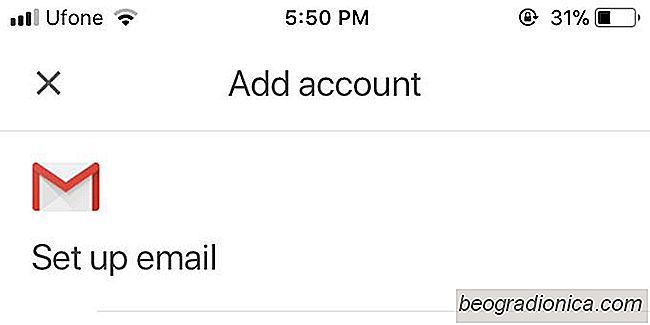
Comment ajouter un e-mail tiers ou IMAP Ă Gmail sur iOS
L'application Gmail sur iOS ne prenait en charge que les comptes Gmail . C'est quelque chose qui va Ă l'encontre du fait que les clients de messagerie supportent tous les types de comptes. Peu importe si une application de messagerie est spĂŠcifique Ă un service, elle prend normalement en charge d'autres services de messagerie.

Comment rendre Hey, Siri plus prĂŠcis sur iOS
Il pourrait être difficile à croire, mais il y avait un moment oÚ de nouvelles fonctionnalitÊs dans iOS weren pas cassÊ dès le dÊpart. Apple a toujours livrÊ la meilleure version de son logiciel par le passÊ. C'est seulement dans iOS 11 qu'il a ÊchappÊ la balle. Prenez Siri par exemple. Quand il a ÊtÊ annoncÊ pour la première fois, il avait des fonctionnalitÊs limitÊes mais il fonctionnait encore dans les limites de ses capacitÊs limitÊes.